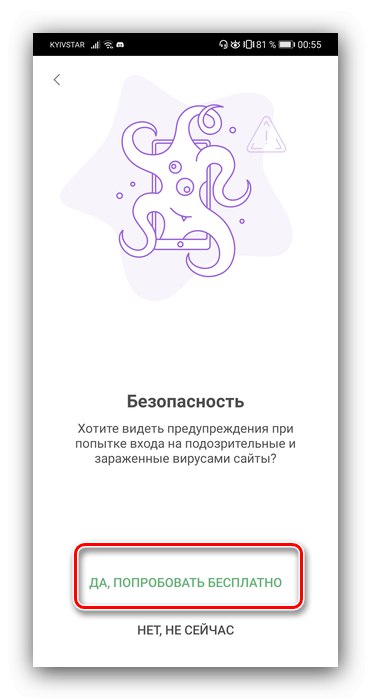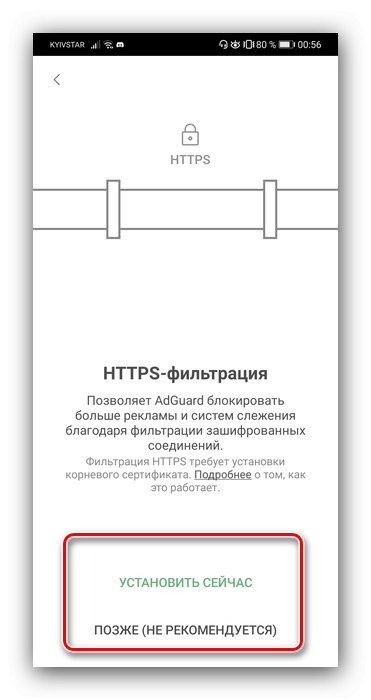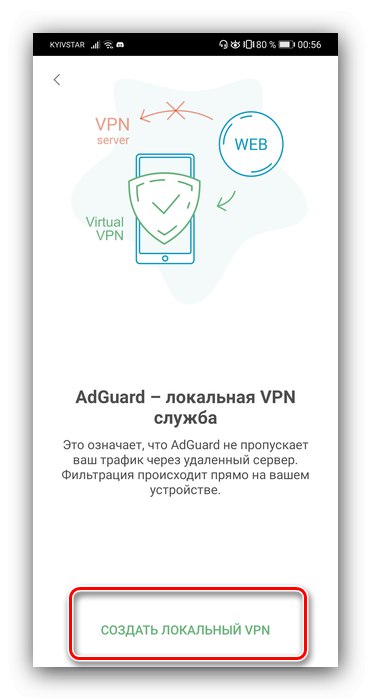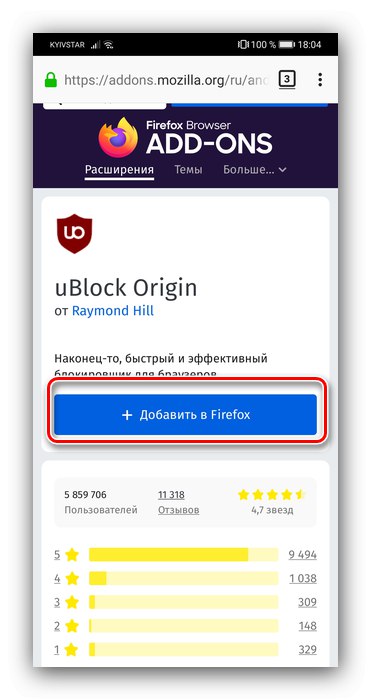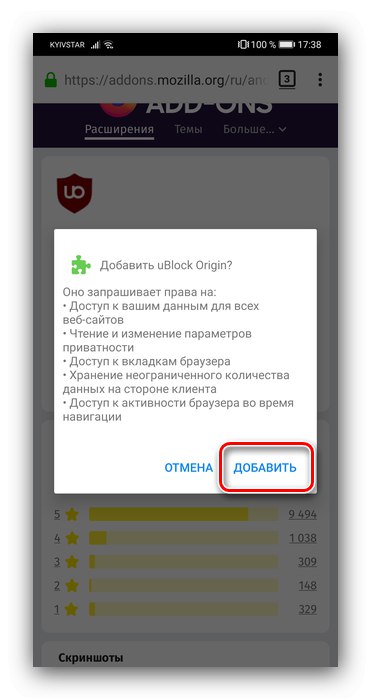Uživatelé mají různé postoje k reklamě, ale většina pravděpodobně měla myšlenku odstranit alespoň ten nejotravnější. Dnes si chceme promluvit o tom, jak to udělat v prohlížečích na zařízeních se systémem Android.
Metoda 1: Zamknutí aplikací
Na trhu aplikací pro „zeleného robota“ již dlouhou dobu existují řešení, která vám umožňují odstranit reklamy nejen v prohlížeči, ale také v jiných programech. Jako příklad použijeme Adguard.
- Od roku 2019 Google zakázal umístění systémových blokátorů ve svém obchodě, takže si budete muset stáhnout soubor APK z oficiálního zdroje pro vývojáře.
- Nainstalujte si na zařízení Adguard a spusťte konfiguraci. Na samém začátku musíte přijmout podmínky použití a rozhodnutí o odesílání dat je ponecháno na vaší volbě.
- Nyní použijte položku „Plné přizpůsobení“.
- Rozhodněte se, zda chcete blokovat reklamy ve vyhledávání.
- Mnoho uživatelů stojí v cestě widgetům sociálních médií - například zavírají prvky webových stránek nebo aplikací. Ty lze bezpečně skrýt.
- Některé webové zdroje zobrazují vyskakovací okna komunikace s podporou zdrojů (nejčastěji robot) - pokud vás obtěžují, klikněte "Blok".
- Dále přichází nastavení úrovní ochrany. Položka "Komfortní" dost pro většinu uživatelů - vyberte jej a klepněte na "Pokračovat".
- Adguard dokáže varovat před přechodem na škodlivý nebo podezřelý web. Tato možnost je k dispozici při zakoupení prémiového předplatného, které si můžete vyzkoušet zdarma.
![Ochrana před škodlivými weby pomocí Adguard blockeru pro skrytí reklam v prohlížeči Android]()
Po kliknutí na příslušnou položku se otevře okno jako na níže uvedeném snímku obrazovky, klikněte do ní „Získejte bezplatnou zkušební verzi“.
![Začněte získávat zkušební prémii v nástroji Adguard blocker pro skrytí reklam v prohlížeči Android]()
Zadejte požadovanou e-mailovou adresu, která bude v budoucnu použita jako přihlášení.
- Daný program také podporuje schopnost filtrovat provoz HTTPS. Pokud tuto možnost potřebujete, klikněte na Nainstalovat nynípokud ne - klepněte na Instalovat později a přejděte k dalšímu kroku.
![Aktivujte ochranu provozu v blokování Adguard a skryjte reklamy v prohlížeči Android]()
Přečtěte si podrobnosti o certifikátu a poté použijte tlačítko "OK".
- Blokování reklam v Adguardu je dosaženo prostřednictvím připojení VPN, takže posledním krokem je vytvoření vhodné sítě.
![Spusťte VPN v blokování Adguard a skryjte reklamy v prohlížeči Android]()
V žádosti o připojení klikněte na "OK".
- Dále obdržíte oznámení, že ochrana je aktivní. Klepnutím kdekoli na obrazovce pokračujte ve výuce nebo použijte odkaz "Zakázat rady"pokud školení není nutné.
- V případě problémů s aplikacemi nebo weby jednoduše deaktivujte blokátor pomocí hlavního přepínače.
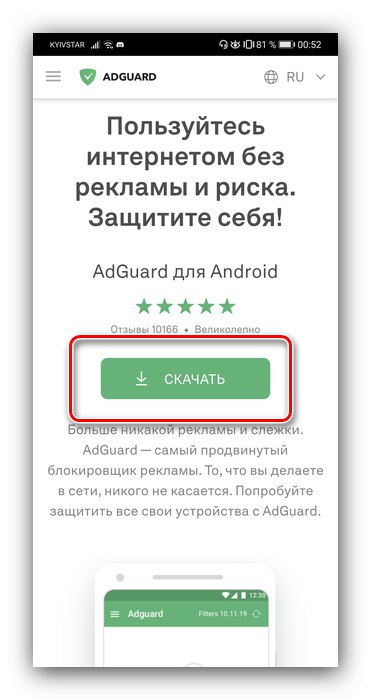
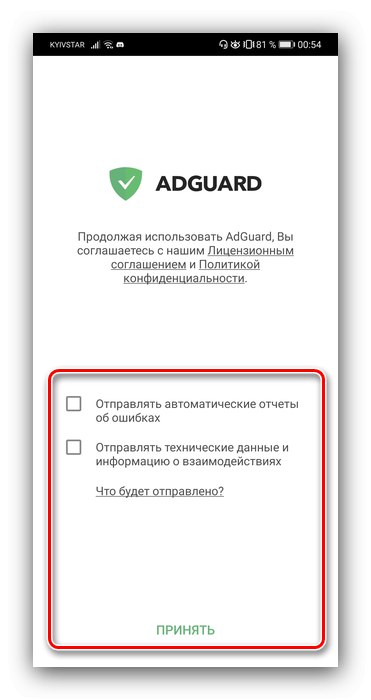
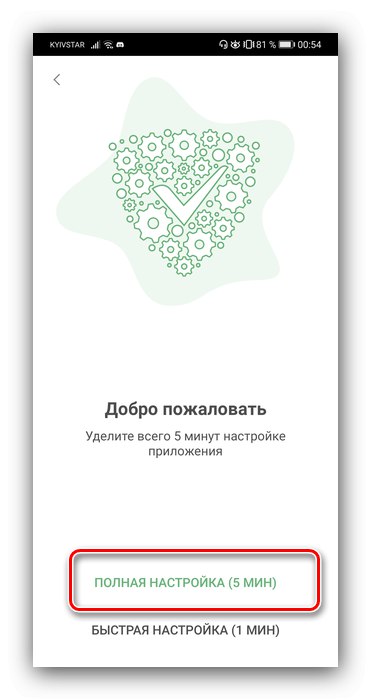
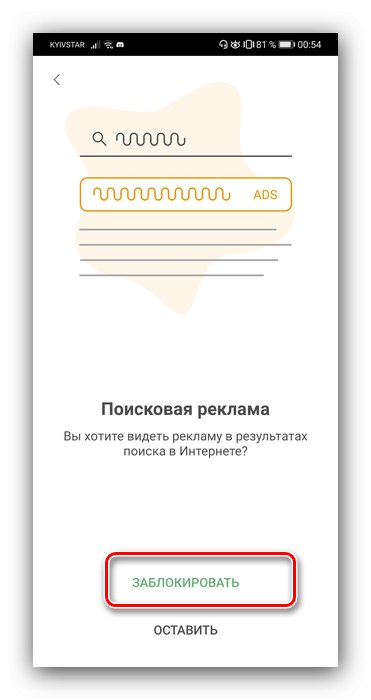
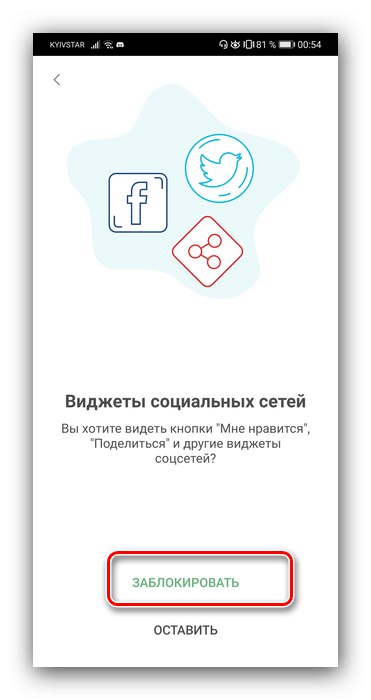
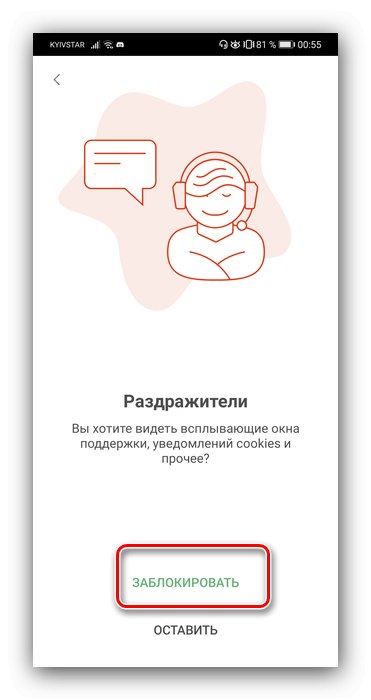
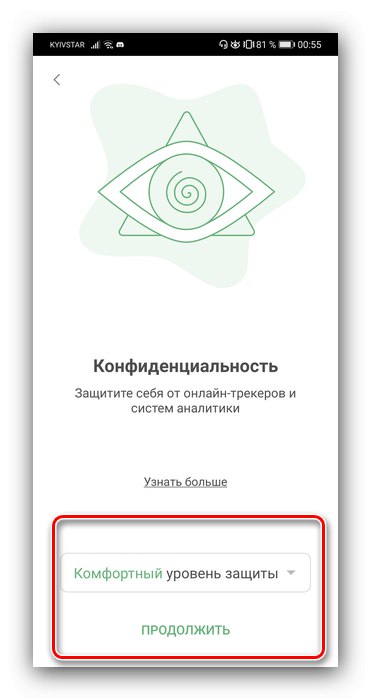
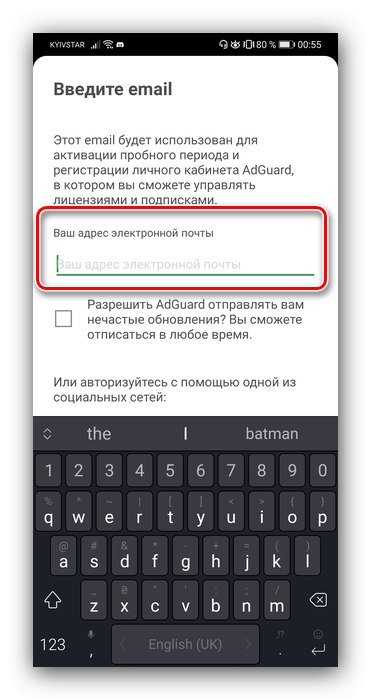
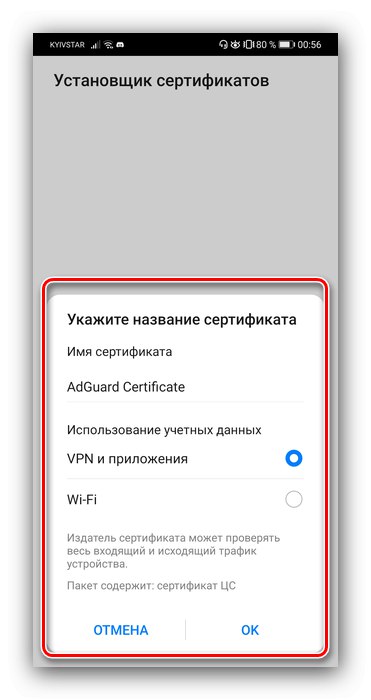
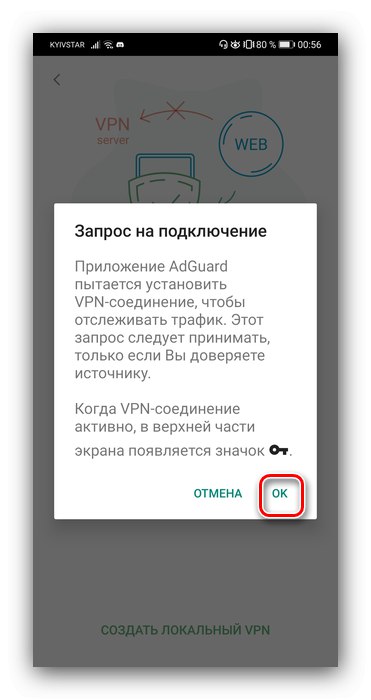
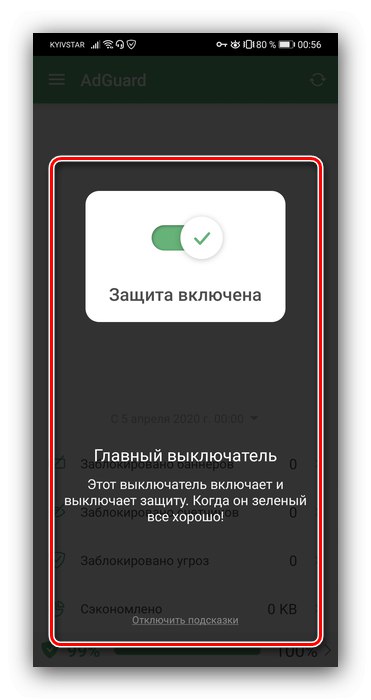
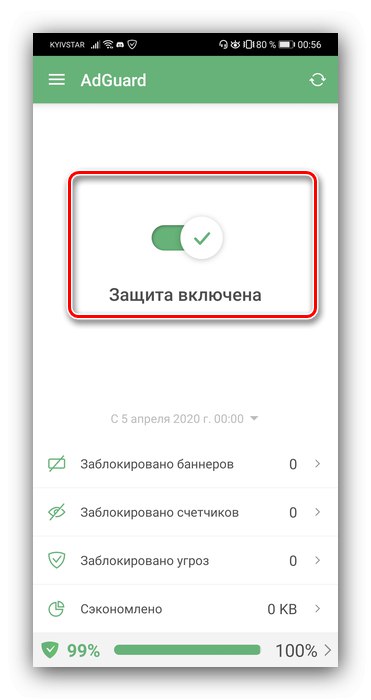
Adguard není zdaleka jediný program, který může tento problém vyřešit. Pokud vám to nevyhovuje, můžete se seznámit s alternativami, které jsme zkoumali v samostatném materiálu.
Více informací: Blokátory reklam pro Android
Metoda 2: Blokování doplňků
Některé webové prohlížeče, jako je Firefox, Samsung Browser a Yandex Browser pro Android, podporují instalaci doplňků, mezi nimiž jsou i nástroje pro blokování reklamních prvků. Zvažte možnosti řešení našeho problému pro každou z uvedených aplikací.
Možnost 1: Firefox
Verze Firefox pro Android podporuje většinu doplňků pro edici pro stolní počítače, včetně populární uBlock Origin, kterou použijeme v níže uvedeném příkladu.
- Spusťte Firefox a kliknutím na tři tečky otevřete nabídku.
- Vybrat předmět „Doplňky“.
- Použijte odkaz Zobrazit doporučená rozšíření Firefoxu.
- Seznam doporučených bude obsahovat pozici s uBlock, klepněte na ni.
- Klikněte na Přidat do Firefoxu.
![Chcete-li blokovat reklamy, nainstalujte si uBlock Origin do Mozilla Firefox]()
Ve vyskakovacím okně klepněte na titulek Přidat znovu.
![Chcete-li blokovat reklamy, potvrďte instalaci uBlock Origin v Mozilla Firefox]()
Po krátkém procesu instalace se zobrazí tlačítko "Vymazat" - to znamená, že doplněk je nainstalován a aktivní.
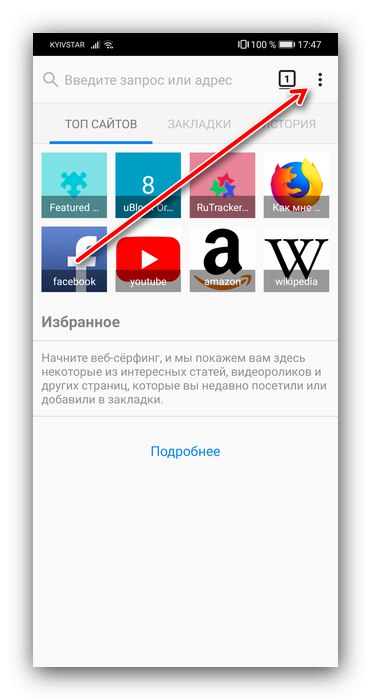
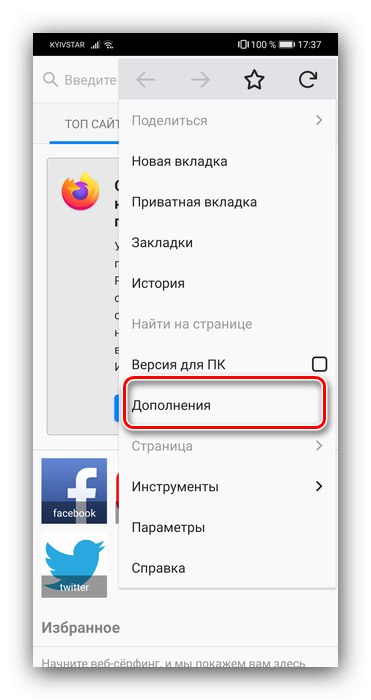
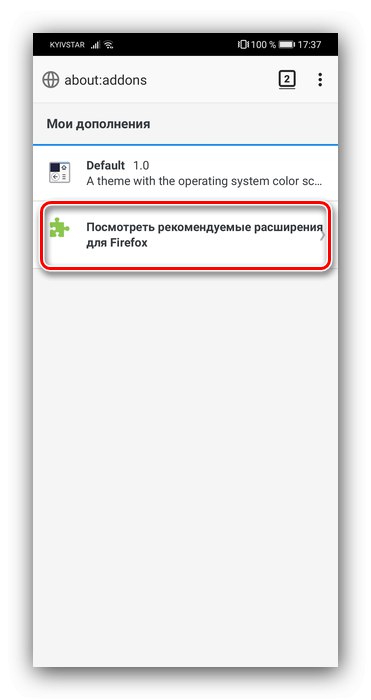
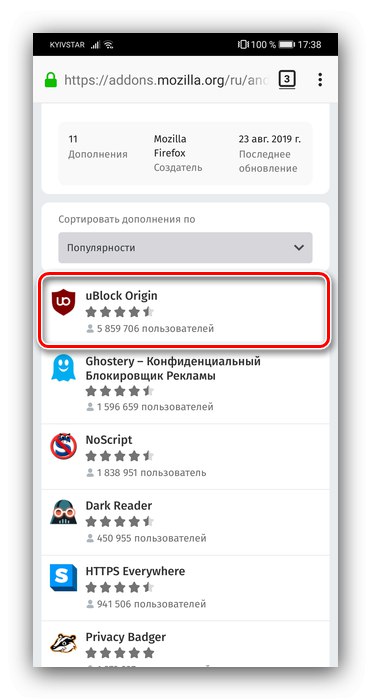
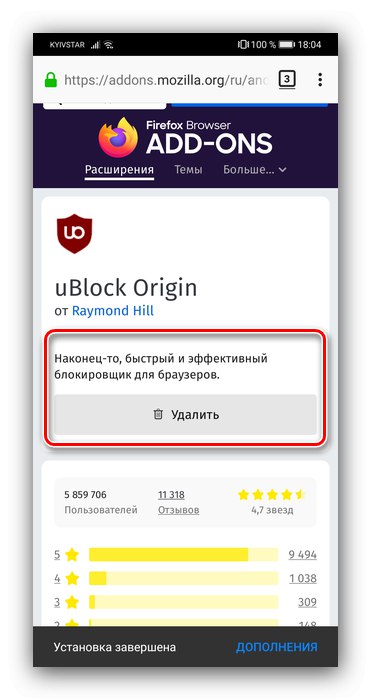
Hotovo - reklamy budou nyní filtrovány.
Možnost 2: Prohlížeč Samsung
Společnost Samsung nedávno zpřístupnila svůj systémový prohlížeč pro instalaci na jiná zařízení Android. Aplikace se těší značné popularitě, mimo jiné díky podpoře doplňků, mezi nimiž jsou i blokátory.
Stáhněte si Samsung Browser z obchodu Google Play
- Spusťte program a poté klikněte na tlačítko hlavní nabídky.
- Poté klepněte na „Blokování reklam“.
- Otevře se seznam dostupných doplňků pro tento účel. Každý z nich je svým způsobem dobrý, můžete si nainstalovat jakýkoli. Jako příklad vyberte „Adblock Plus“ - použijte tlačítko s ikonou stahování.
- Doplňky pro Samsung Browser jsou implementovány jako samostatné aplikace, takže se otevřou Google Play obchod, klikněte do něj "Nainstalujte".
- Po instalaci AdBlock opakujte kroky 1-3. Nyní bude vybraný doplněk zvýrazněn, pomocí přepínače jej aktivujte.
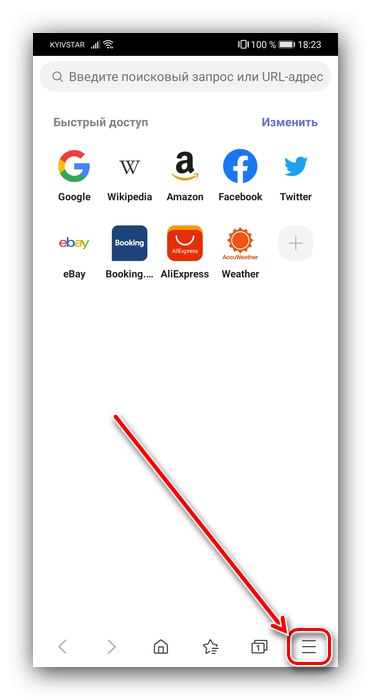
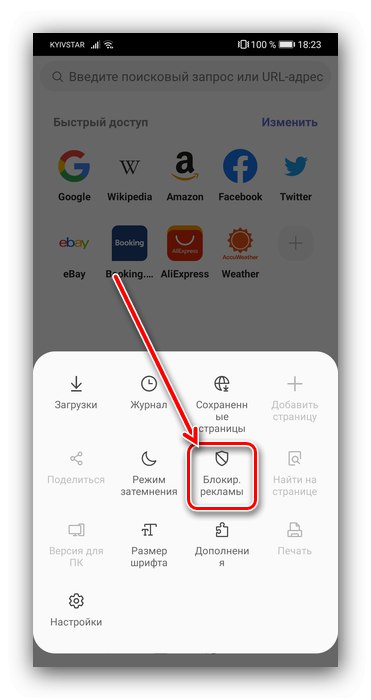
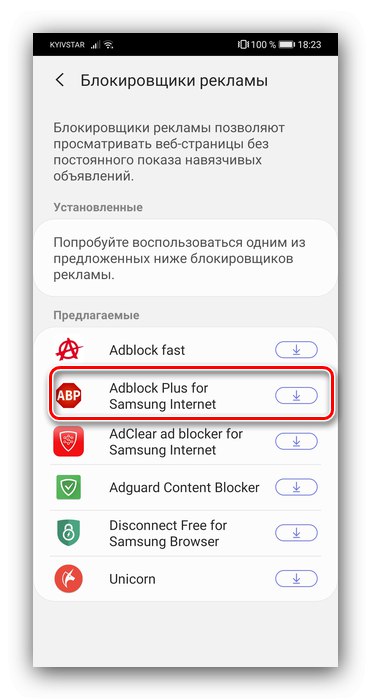
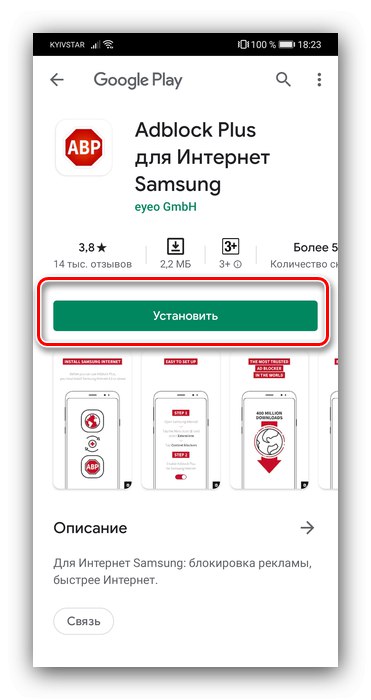
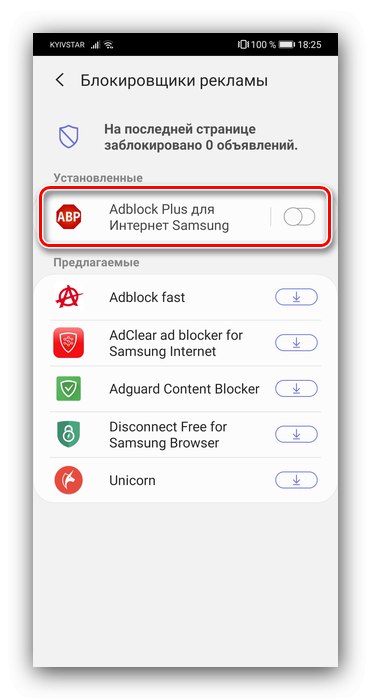
Jak vidíte, vše je celkem jednoduché.
Možnost 3: Prohlížeč Yandex
Prohlížeč Yandex také podporuje blokování reklam, ale s jednou výhradou. Faktem je, že odpovídající doplňky z již zmíněného prohlížeče Samsung jsou s ním kompatibilní, ale v případě uvažovaného řešení je bude nutné stáhnout samostatně.
Stáhněte si prohlížeč Yandex z obchodu Google Play
- Otevřete Obchod Play a použijte vyhledávací pole.
- Začněte psát svůj požadavek
adblocka z navrhovaných možností klepněte na adblock plus. - Ve výsledcích hledání vyberte „AdBlock Plus pro internet Samsung“.
- Nainstalujte si tuto aplikaci.
- Nyní pojďme k prohlížeči Yandex. Na hlavní obrazovce programu je adresní řádek, klikněte na tlačítko se třemi tečkami.
- V dalším okně použijte prvek „Nastavení“.
- Dále najděte blok Blokování obsahu a klepněte na položku „Zamknout doplňky“.
- Chcete-li aktivovat doplněk, zkontrolujte jej.
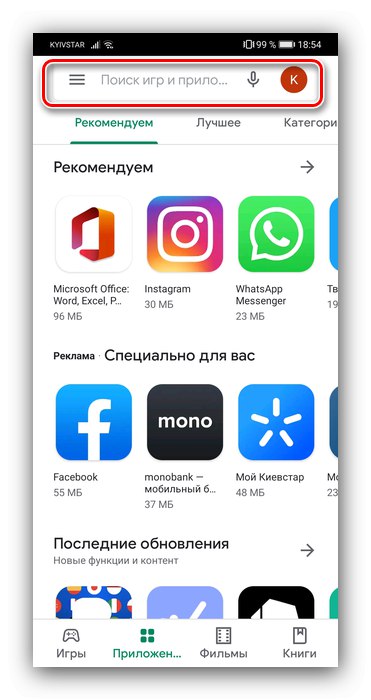
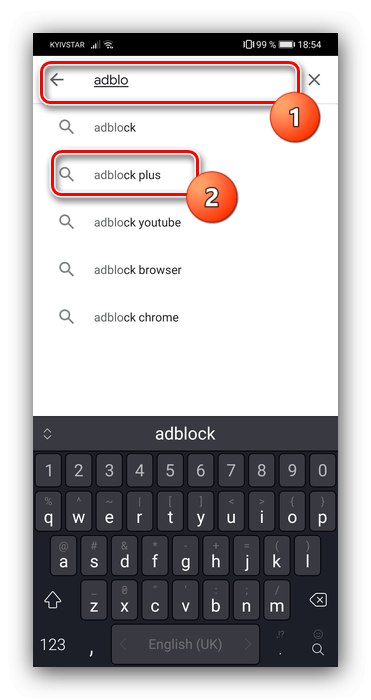
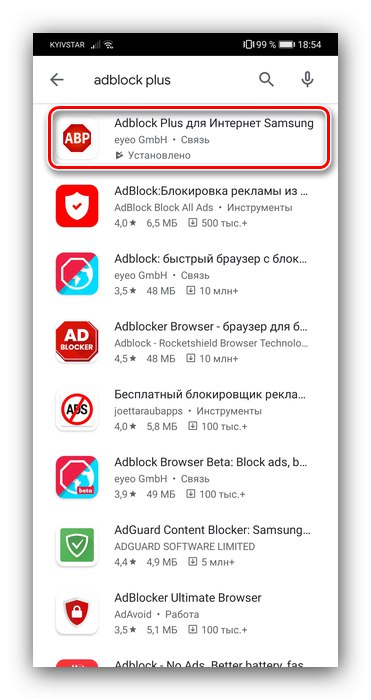
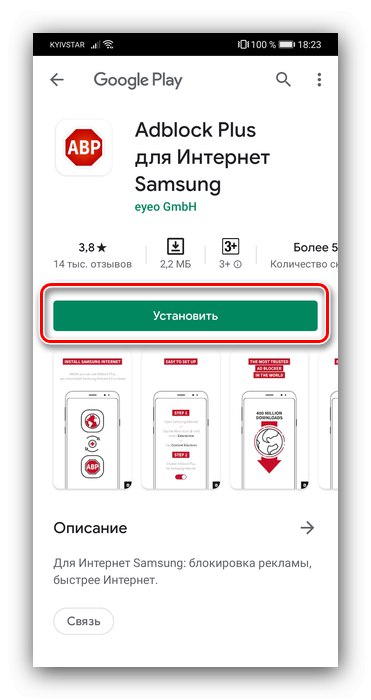
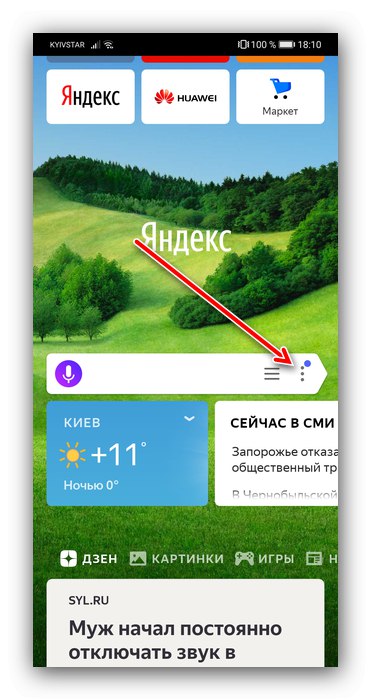
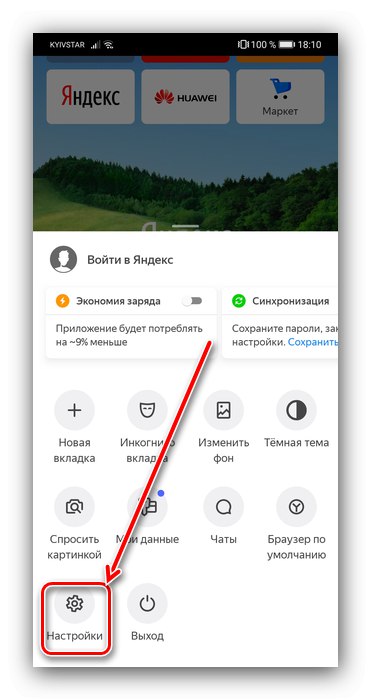
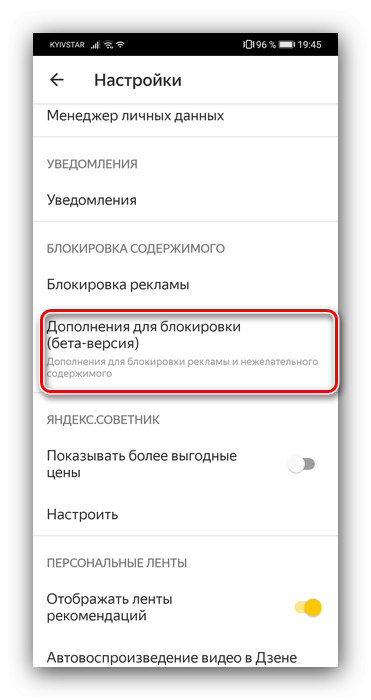
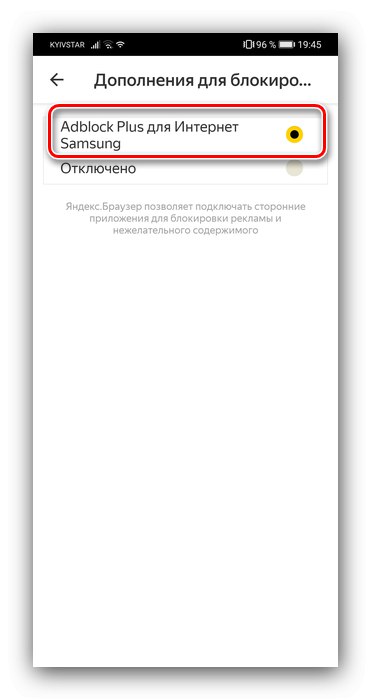
Nyní budou reklamy v prohlížeči Yandex blokovány.
Metoda 3: Úpravy souboru hostitelů
Nejobtížnějším, ale velmi účinným způsobem, jak dosáhnout našeho dnešního cíle, je upravit soubor hostitelů - prvek systému, který je zodpovědný za přístup zařízení k určitým prostředkům na webu. Bohužel, tato funkce je k dispozici pouze vlastníkům rootovaných zařízení - pokud je tento požadavek splněn, podrobnosti postupu najdete na níže uvedeném odkazu, zatímco seznam inzertních stránek je velmi snadné najít na internetu.
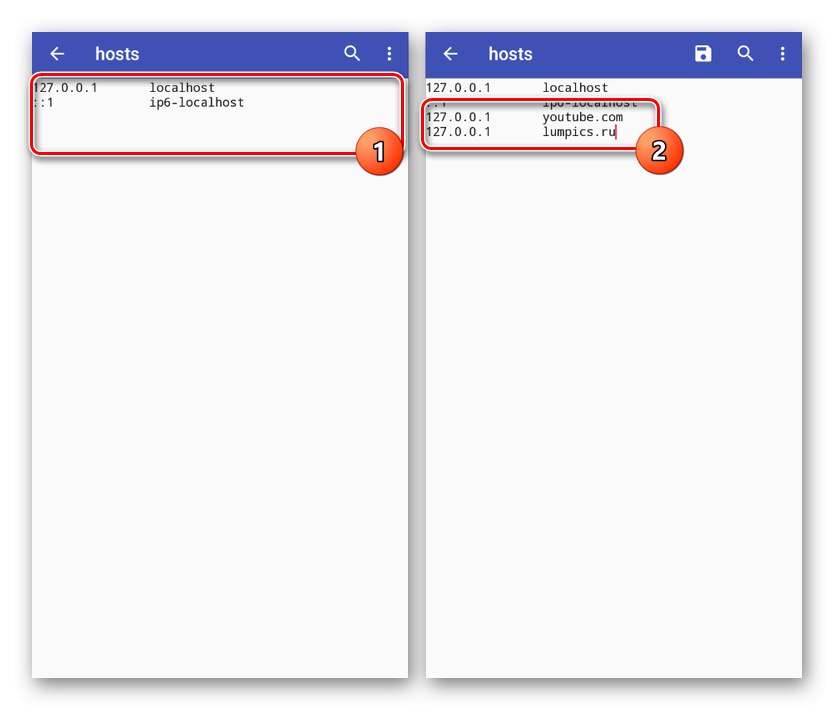
Více informací: Úpravy souboru hostitelů v systému Android
Nyní přesně víte, jak můžete blokovat reklamy v prohlížeči zařízení se systémem Android. Jak vidíte, každá možnost má své vlastní výhody a nevýhody.